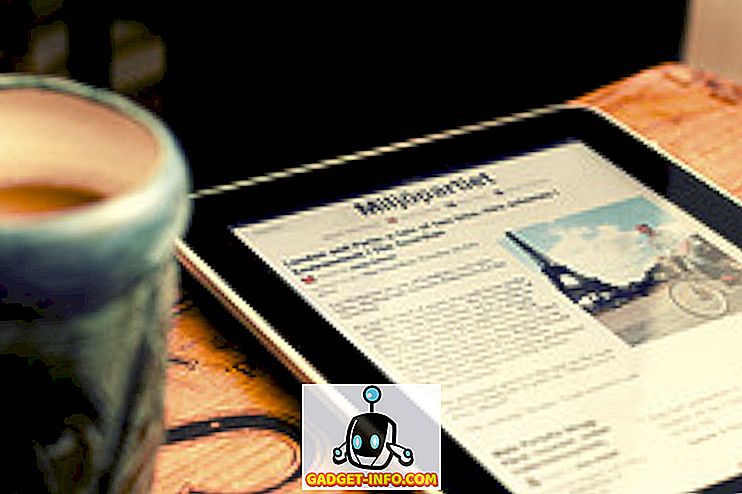Много от нас са запалените потребители на интернет и това включва преглеждане на уеб през уеб браузъра през повечето време. Сега, без значение какъв е вашият любим уеб браузър, често можем да затворим погрешно раздела и след това да се опитаме да го отворим отново и да прегледаме страницата, която оставихме за последен път. Или може да се случи, че ние затваряме целия браузър по погрешка и се нуждаем от старите раздели назад. В тази публикация представям на нашите читатели най-кратките начини за отваряне на неотдавна затворен раздел и затворени раздели, затваряйки прозореца на браузъра за всички основни браузъри.
Как да отворите затворен раздел в Google Chrome
Chrome от Google има най-краткия начин да отвори последния затворен раздел. Просто натиснете Ctrl + Shift + T и той ще отвори последния затворен раздел. Можете също да го отворите, като щракнете с десния бутон върху заглавната лента и изберете отворен затворен раздел от там.
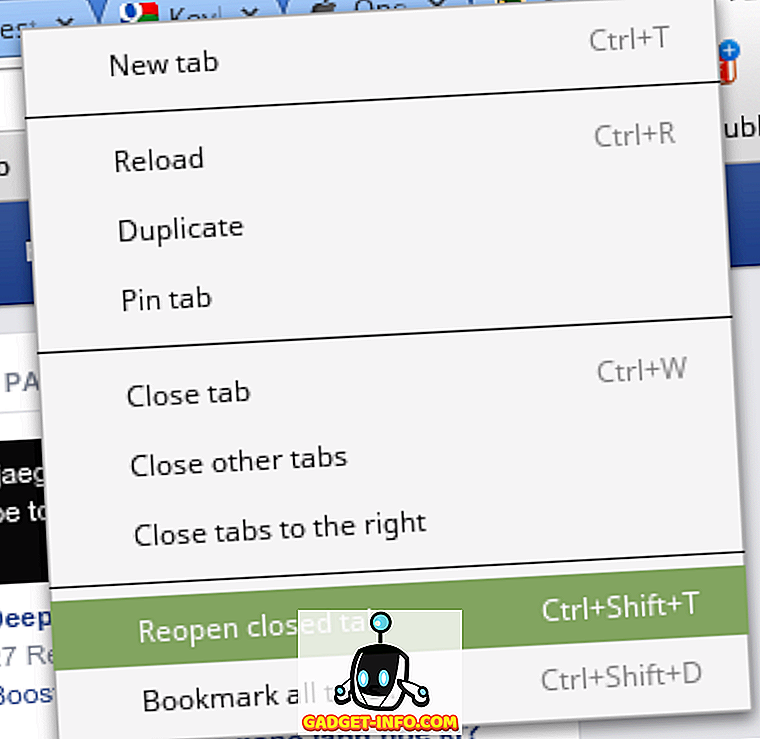
Друг бърз начин да отворите последния раздел е да отидете в историята (Ctrl + h) и да кликнете върху заглавието на страницата, което току-що сте затворили.
Ако затворите прозореца на браузъра случайно и искате да възстановите отварянето им, за щастие има начин. Google Chrome си спомня последните 10 раздела, които сте затворили, и можете да ги вземете, като натискате Ctrl + Shift + T неколкократно. Ако обаче искате това да е поведението по подразбиране, можете да отидете в настройките на Google Chrome и да изберете да продължите там, където сте спрели при стартиране.
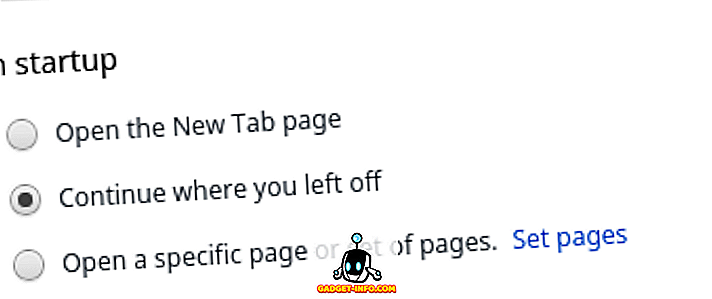
Как да отворите затворен раздел в Mozilla Firefox
Firefox следва същата аналогия като Chrome. Просто натиснете Ctrl + Shift + T и веднага можете да отворите последния затворен раздел. Щракването с десния бутон върху заглавната лента също работи, но тук, опцията е "Undo Close Tab", вместо да отвори отново затворения раздел.
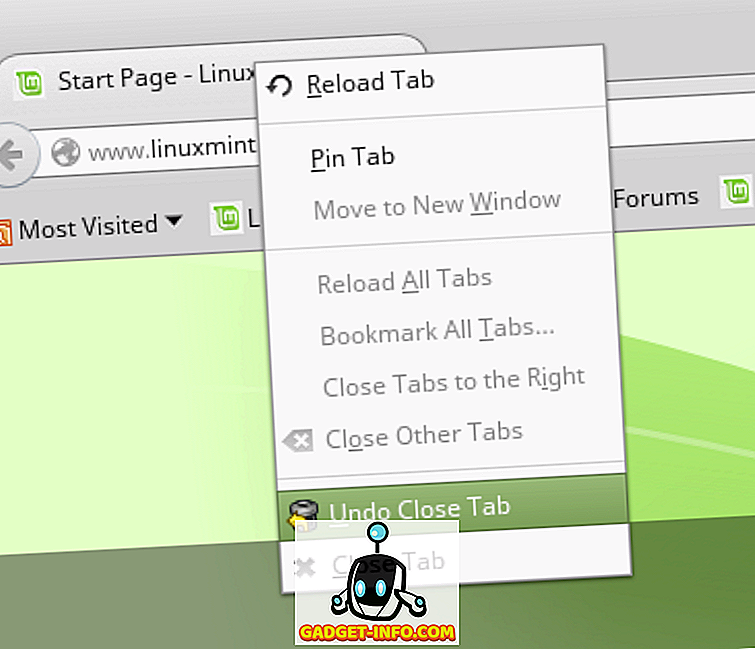
Ако страницата, която търсите, не е последната затворена страница, винаги можете да отидете в изглед на история, като натиснете Ctrl + H и потърсете страницата оттам.
Mozilla Firefox обаче не е интуитивен като Chrome. Но ако се срине по някаква причина, той винаги ви подканва да възстановите автоматично последната сесия. Също така ви предупреждава, ако се опитате да затворите няколко раздела. Ако и в двата случая нямате късмет, винаги можете да отидете на началната страница на Firefox и да кликнете върху Възстановяване на предишна сесия от там.
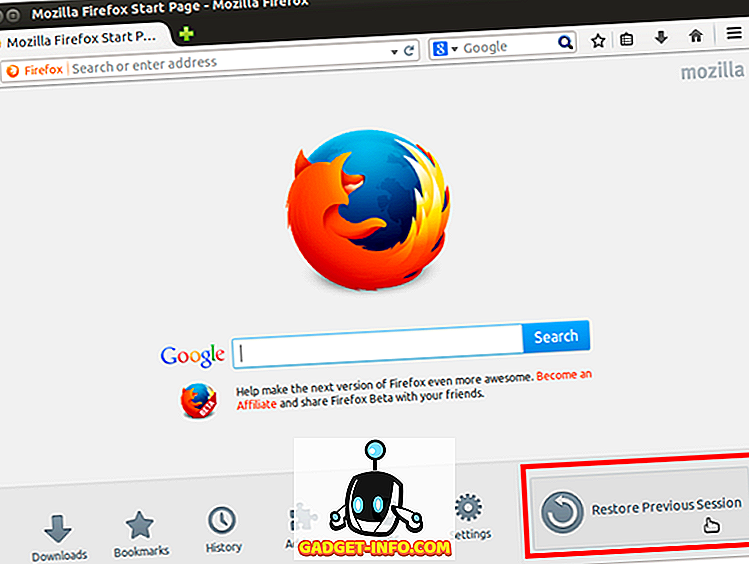
Можете също да промените настройките на Firefox, за да продължите там, където сте спрели при стартиране.
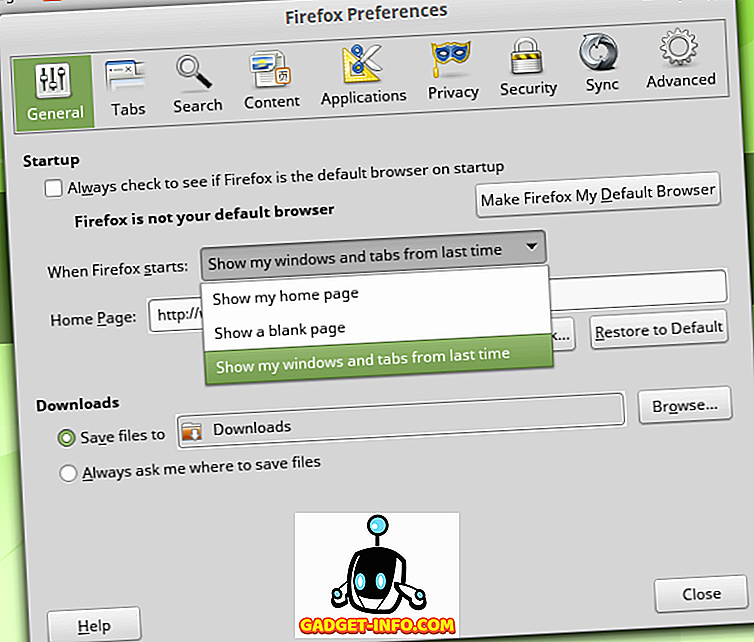
Как да отворите затворен раздел в Safari
Safari на Apple има още по-опростен клавиш, ако по погрешка затворите раздел и искате да го повдигнете отново. Просто натиснете Cmd + Z. Това ще отвори най-новия раздел, който сте затворили.
Ако сте затворили няколко раздела, може да се наложи да отидете в историята, като използвате менюто или клавишната комбинация (Option + Cmd + 2) и кликнете върху разделите, които искате да отворите.
Ако случайно сте затворили прозореца на браузъра и искате да ги възстановите, в сафари има лесен начин. Всичко, което трябва да направите, е да прегледате историята и да кликнете върху „Отвори всички прозорци от последната сесия“.
Как да отворите затворен раздел в Internet Explorer
За последния затворен раздел, пряк път е подобен на Firefox и Chrome. Натискането на Ctrl + Shift + T ще го отвори. Можете да навигирате към историята и да започнете да щраквате върху разделите, които сте затворили, за да ги отворите отново, в случай че трябва да отворите няколко раздела.
Internet Explorer е доста умен, в който сте затворили целия прозорец на браузъра и искате да ги възстановите обратно. Всичко, което трябва да направите, е да отворите нов раздел и да щракнете върху Повторно отваряне на последната сесия на сърфиране. Можете да намерите същата опция в менюто с инструменти за някои по-стари версии на IE.
Надяваме се, че този урок за отваряне на случайно затворен раздел в известни браузъри никога няма да ви накара да загубите уеб страниците, които посещавате, и да увеличите значително производителността си.